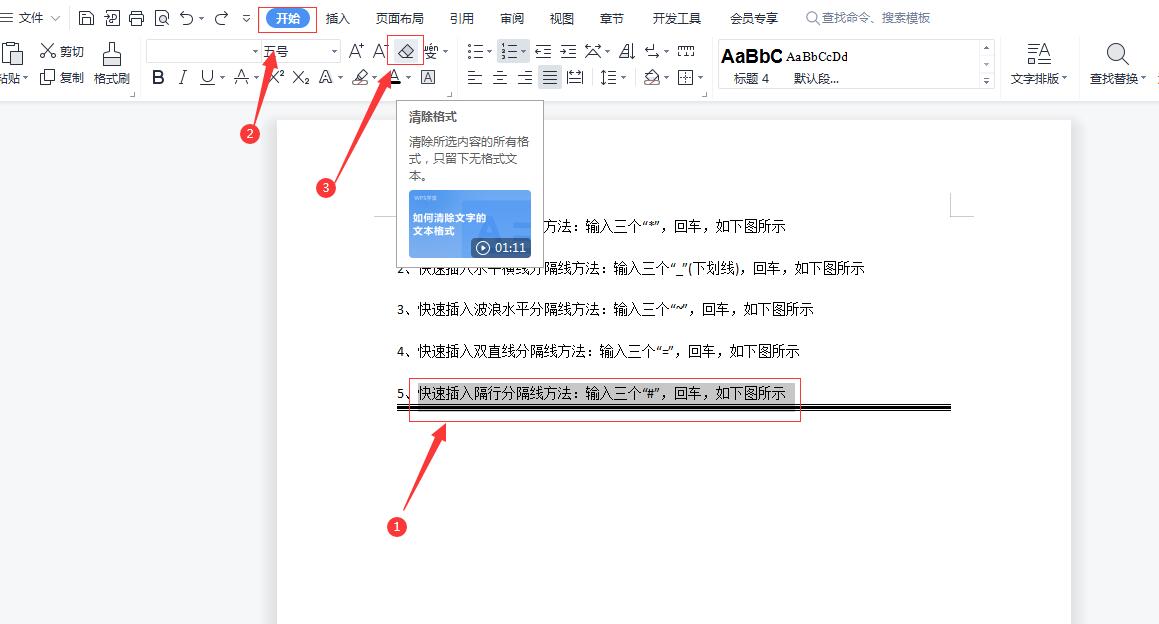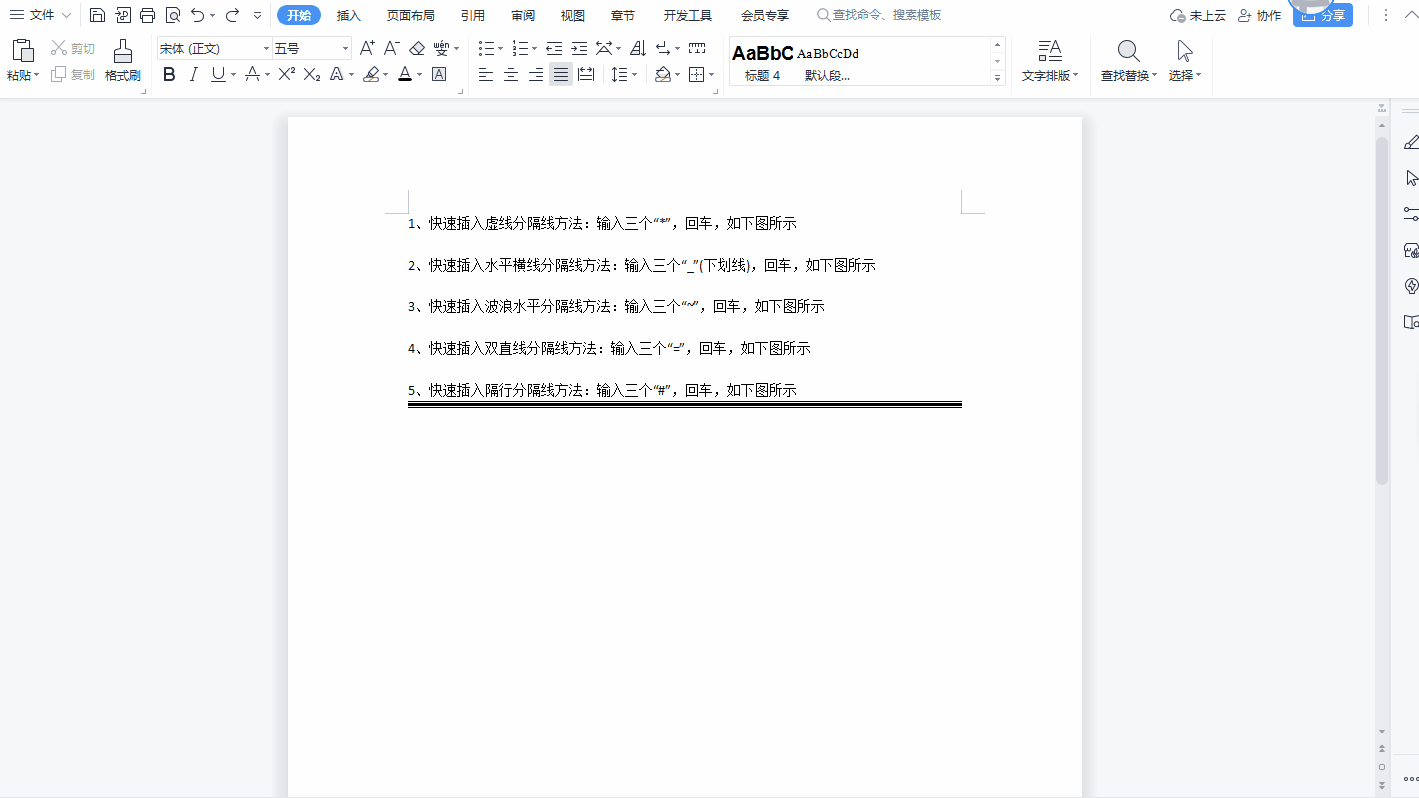WPS中如何快速插入不同类型的分割线,掌握方法几秒搞定快学习吧
大家在使用WPS处理word文档时,有时需要根据情况插入不同类型的分割线,对于很多新手朋友来说,有时候不知道如何下手。今天就跟大家分享快速插入不同类型的分割线的方法,非常实用赶紧学习起来吧。
1、快速插入虚线分隔线方法:输入三个“*”,回车,如下图所示
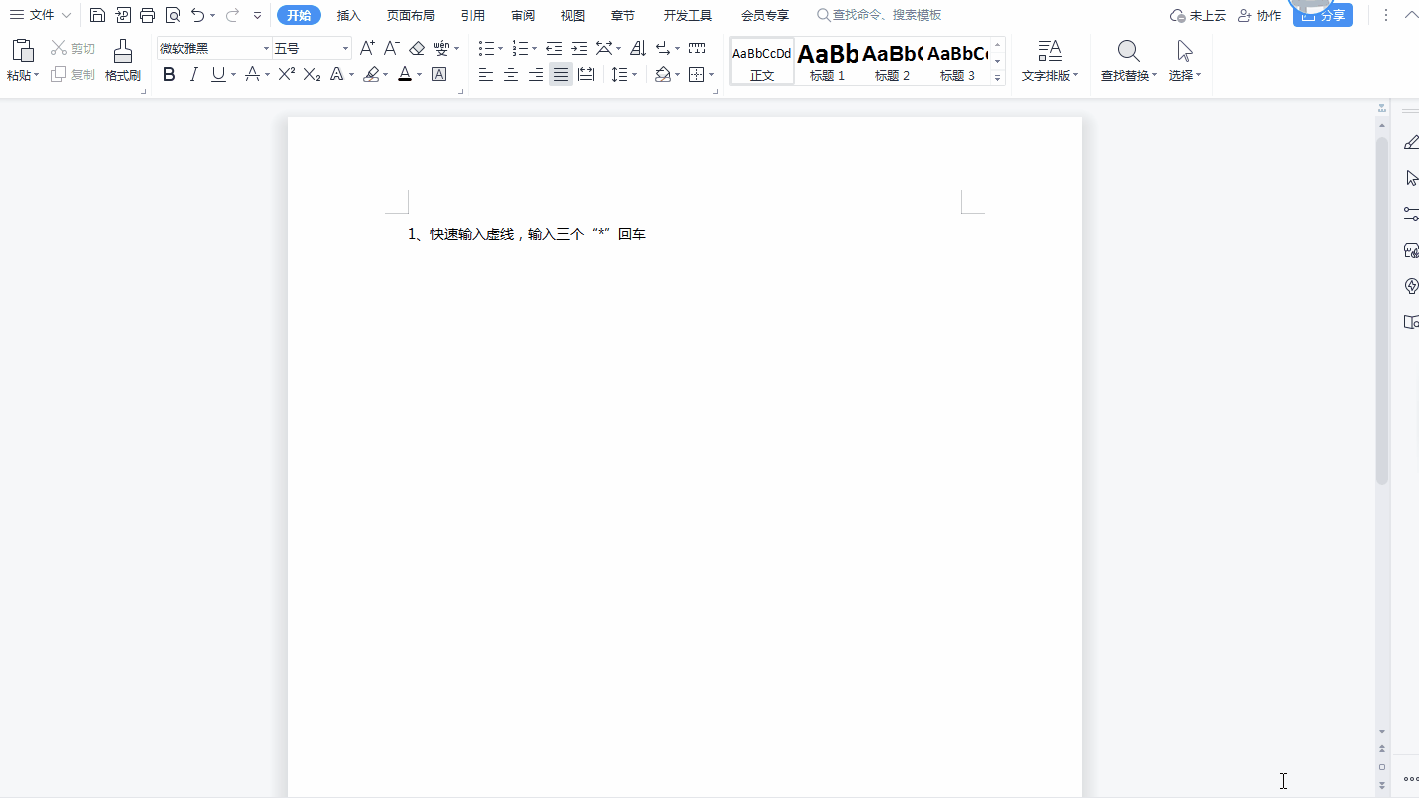
2、快速插入水平横线分隔线方法:输入三个“_”(下划线),回车,如下图所示
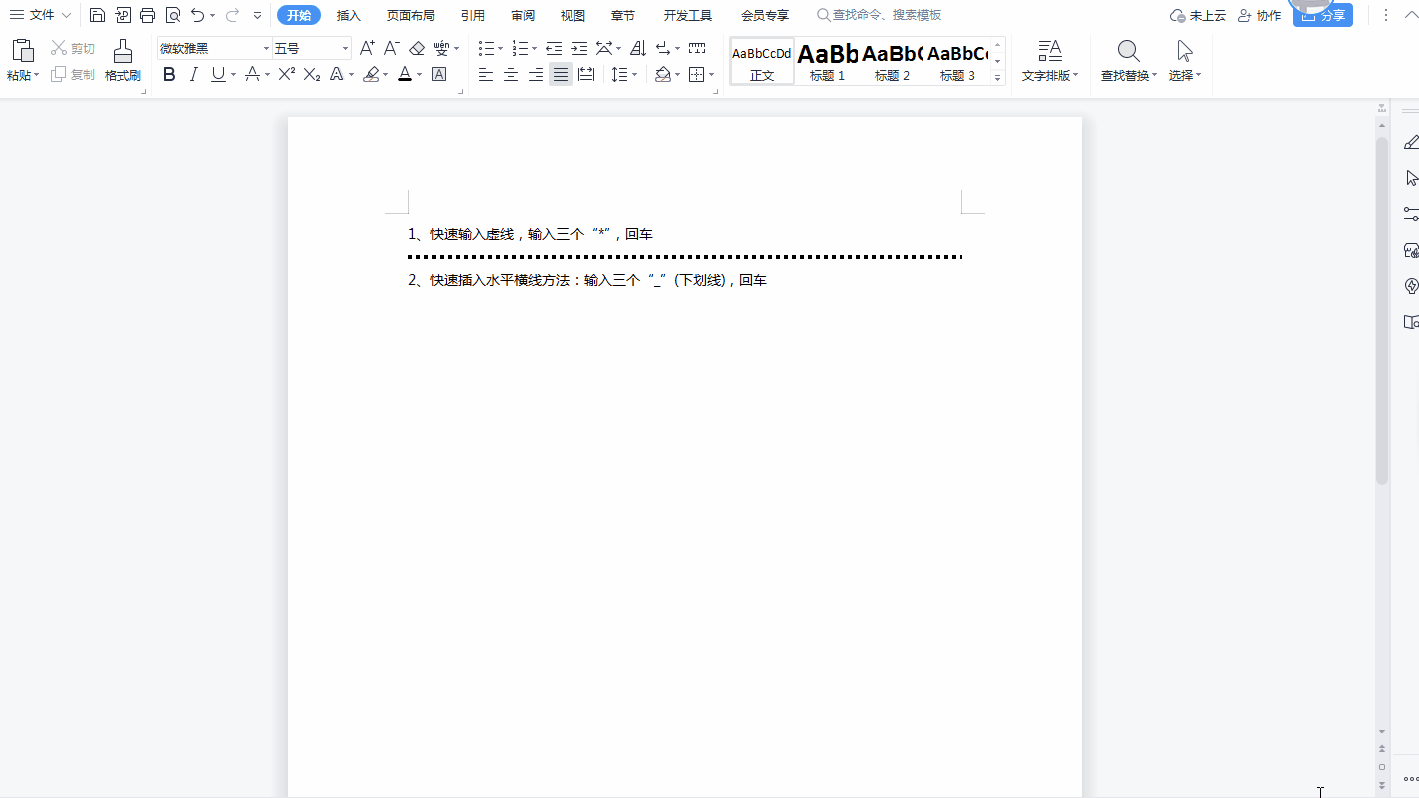
3、快速插入波浪水平分隔线方法:输入三个“~”,回车,如下图所示
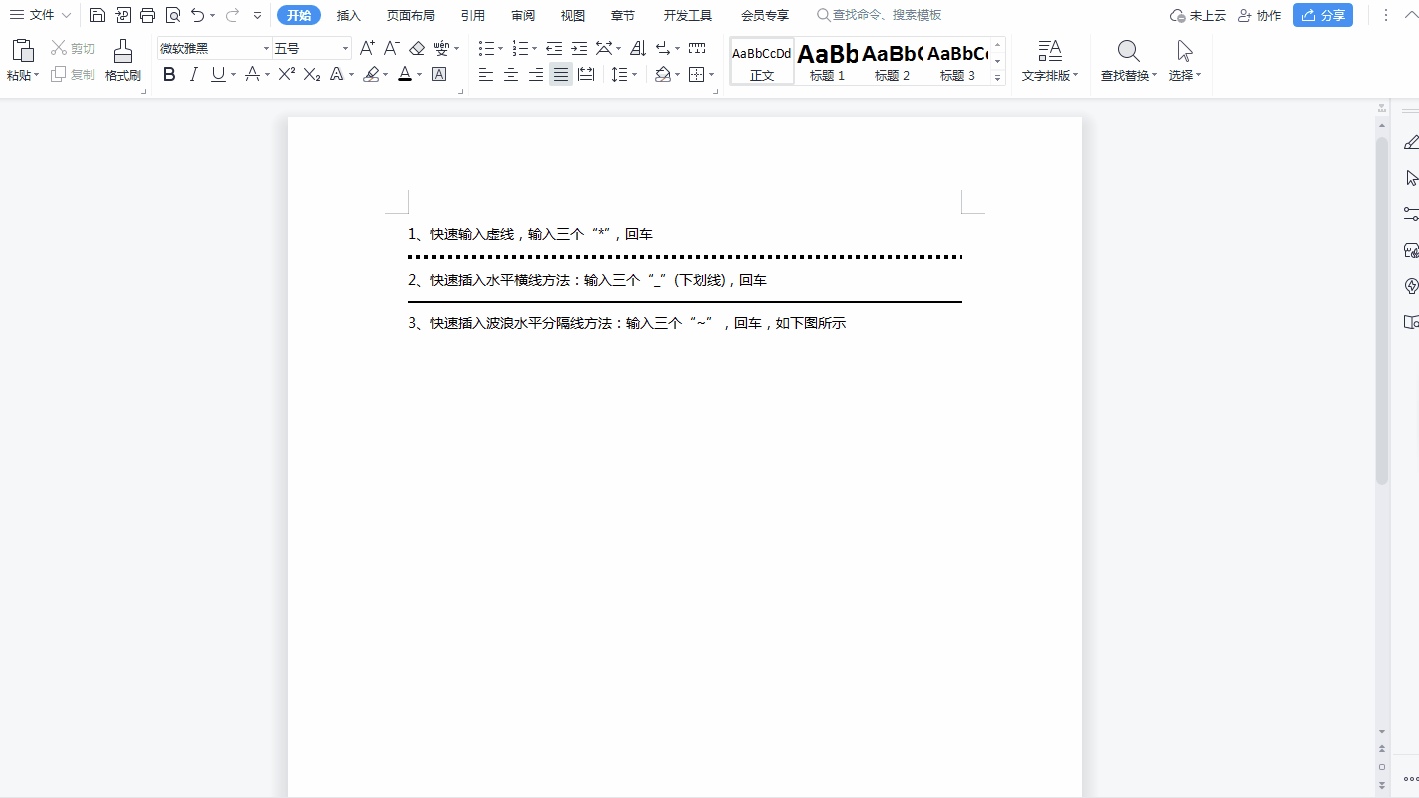
4、快速插入双直线分隔线方法:输入三个“=”,回车,如下图所示
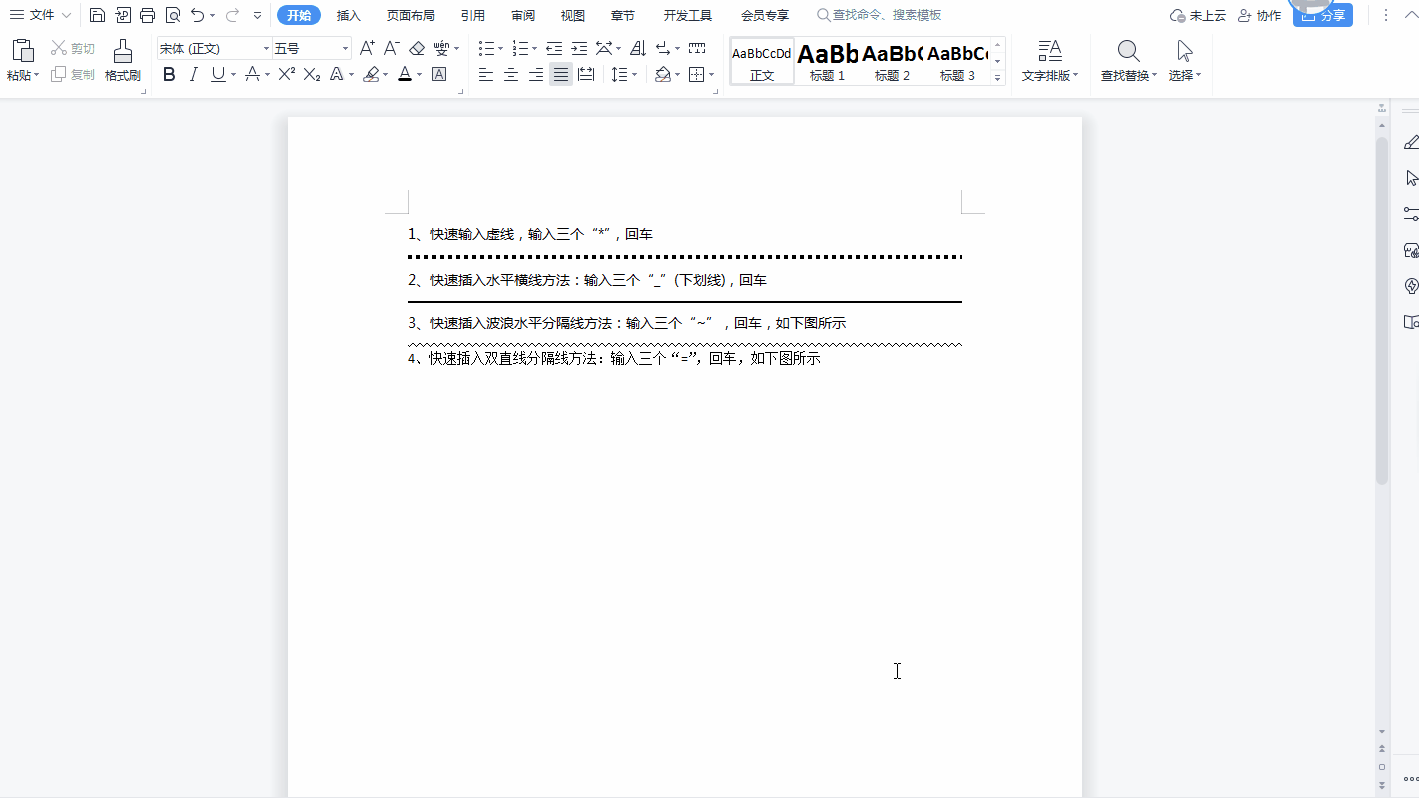
5、快速插入隔行分隔线方法:输入三个“#”,回车,如下图所示
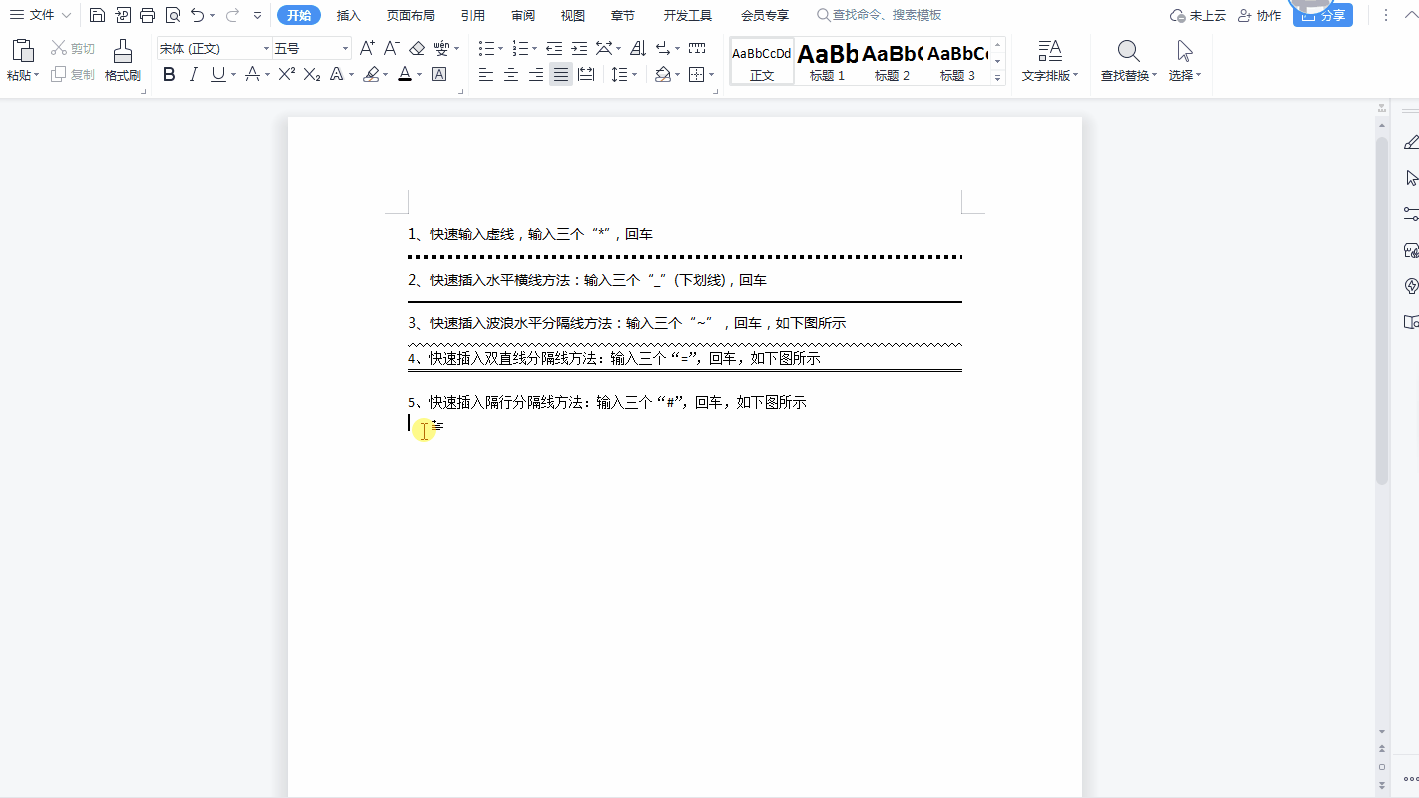
以上就是几种快速插入不同类型的分割线的方法,需要大家注意的是,我们在输入这些符号的时候,一定要另起一行,中间不要加空格,在开头连续输入,然后再敲回车键即可。
通过以上方法插入的分割线如何删除呢?
很多小伙伴在使用上面的方法插入分割线后想删除分隔线,发现不知道怎么操作,其实也很简单,分以下几种情况
1、如果是刚生成的还未保存,此时直接退格键(Backspace)即可;
2、如果是保存之后重新编辑的,解决方法如下:选中横线上方的文字,然后点击【开始】-【清除格式】即可,如下图所示